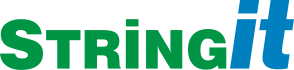|
Grootte: 7165
Commentaar:
|
Grootte: 6793
Commentaar:
|
| Verwijderingen worden op deze manier gemarkeerd. | Toevoegingen worden op deze manier gemarkeerd. |
| Regel 2: | Regel 2: |
| WERK IN UITVOERING}}} Met de komst van Xubuntu 14.10 wordt dit de standaard na tal van Ubuntu-smaken geprobeerd te hebben. Al die smaken hebben hun voors en tegens maar netto spreekt Xubuntu toch het meest aan, het is eenvoudig zoals Windows 7 classic, XP en biedt toch veel mogelijkheden door pakketten van andere linux-smaken te installeren. |
WERK IN UITVOERING }}} Met de komst van Xubuntu 14.10 wordt dit de standaard na tal van Ubuntu-smaken geprobeerd te hebben. Al die smaken hebben hun voors en tegens maar netto spreekt Xubuntu toch het meest aan, het is eenvoudig zoals Windows 7 classic, XP en biedt toch veel mogelijkheden door pakketten van andere linux-smaken te installeren. Het op maat maken van een systeem kost moeite. Voor veel mensen is Ubuntu standaard uit de doos - net als OS-X en Windows - ook goed genoeg. Voor power-users kan het onderstaande inspirerend zijn. |
| Regel 5: | Regel 6: |
| <<TableOfContents()>> = Software = |
|
| Regel 10: | Regel 14: |
| Enkele opmerkingen. Bulk Rename is onderdeel van thunar. RealtimeSync is onderdeel van FreeFileSync, niet in repo standaard. Gedit roept Zeitgeist aan, los van privacy, zeitgeist veroorzaakt time-outs bij uitloggen. | |
| Regel 11: | Regel 16: |
| Enkele opmerkingen. Bulk Rename is onderdeel van thunar. RealtimeSync is onderdeel van FreeFileSync, niet in repo standaard. Gedit roept Zeitgeist aan, los van privacy, zeitgeist veroorzaakt time-outs bij uitloggen. | |
| Regel 15: | Regel 19: |
| Regel 17: | Regel 22: |
| * Andere partities kiezen kan handig zijn. /boot is aan de kleine kant en de vraag is of LVM zinvol is, de plussen opwegen tegen de minnen, voor een systeem dat na een beperkt aantal jaren opnieuw geïnstalleerd wordt - we hebben het hier over een werkstation. Een voorbeeld, kies bij "Installation type" --> "Something else" --> | * Andere partities kiezen kan handig zijn. /boot is aan de kleine kant en de vraag is of LVM zinvol is, de plussen opwegen tegen de minnen, voor een systeem dat na een beperkt aantal jaren opnieuw geïnstalleerd wordt - we hebben het hier over een werkstation. Een voorbeeld, kies bij "Installation type" --> "Something else" --> |
| Regel 30: | Regel 36: |
| Regel 33: | Regel 38: |
| * Dolphin: Ctrl-M (menubar), settings > conf Dolphin: Startup: [v]split, [v] show full path, [v]show filter bar. Navigation: (o) double click. Services: [v]Copy to en delete. General: tab Conformations: [ ] Closing Dolphin tab Status Bar [v] Show space. Verder: Maak bijv. /home/naam in orde, show hidden files en view mode details. Opslaan van dit profiel via General: [o] use common properties for all folders. | * Dolphin: Ctrl-M (menubar), settings > conf Dolphin: Startup: [v]split, [v] show full path, [v]show filter bar. Navigation: (o) double click. Services: [v]Copy to en delete. General: tab Conformations: [ ] Closing Dolphin tab Status Bar [v] Show space. Verder: Maak bijv. /home/naam in orde, show hidden files en view mode details. Opslaan van dit profiel via General: [o] use common properties for all folders. Om Dolphin default te maken: Settings > Preferred Apps. |
| Regel 48: | Regel 53: |
| Regel 50: | Regel 54: |
== Unity == * System Settings * Personal * Brightness & Lock > Lock OFF, [] Require passwords, Turn screen off..., Never * Appearance, Tab Look > Launcher size..., Tab Behaviour > == Gnome == Smaken verschillen maar de meeste power-users wensen een andere interface. Unity met de grote knoppen aan de linkerkant is fijn voor een gemiddelde gebruiker. Echter Linux-gebruikers zijn niet zo gemiddeld. Hoe krijgen we Gnome aan de praat? * {{{ apt-get install gnome-session-fallback}}} * Uitloggen en inloggen op basis van "Gnome Fallback" - te kiezen via ronde icoontje naast je naam. |
|
| Regel 68: | Regel 57: |
| scite /usr/share/gnome-shell/theme/gnome-shell.css | Dit wordt een beetje een allegaartje. Je zou het anders kunnen benaderen. Binnen Linux zijn er 'geeks' (of noem ze power-users) en gewone (zakelijke) gebruikers. Voor die laatste groep is bijvoorbeeld Unity heel fijn terwijl anderen graag terugvallen op Gnome, et cetera. De indeling is dus: |
| Regel 70: | Regel 59: |
| Dit wordt een beetje een allegaartje. Je zou het anders kunnen benaderen. Binnen Linux zijn er 'geeks' (of noem ze power-users) en gewone (zakelijke) gebruikers. Voor die laatste groep is bijvoorbeeld Unity heel fijn terwijl anderen graag terugvallen op Gnome, et cetera. De indeling is dus: | |
| Regel 76: | Regel 64: |
| Regel 77: | Regel 66: |
| sudo su}}} |
sudo su }}} |
| Regel 81: | Regel 70: |
| {{{ | {{{{ |
| Regel 112: | Regel 102: |
| }}} |
}}}} |
| Regel 115: | Regel 104: |
WERK IN UITVOERING
Met de komst van Xubuntu 14.10 wordt dit de standaard na tal van Ubuntu-smaken geprobeerd te hebben. Al die smaken hebben hun voors en tegens maar netto spreekt Xubuntu toch het meest aan, het is eenvoudig zoals Windows 7 classic, XP en biedt toch veel mogelijkheden door pakketten van andere linux-smaken te installeren. Het op maat maken van een systeem kost moeite. Voor veel mensen is Ubuntu standaard uit de doos - net als OS-X en Windows - ook goed genoeg. Voor power-users kan het onderstaande inspirerend zijn.
Inhoud
Software
Als voorbereiding volgt een lijst van pakketten die handig zijn en niet in de standaardinstallatie zitten:
thunar gprename K4DirStat Kate KeePassX VirtualBox Shutter Bluefish SciTe Blender Evince Gimp Gwenview Hugin Inkscape RawTherapee XSane ssvnc Audacity Gnome-Subtitles Avidemux Kino VLC WinFF Calibre Gramps LibreOffice Bleachbit GParted Grsync chromium-browser pdfsam pdfshuffler pdfchain mpack meld winff fslint
Enkele opmerkingen. Bulk Rename is onderdeel van thunar. RealtimeSync is onderdeel van FreeFileSync, niet in repo standaard. Gedit roept Zeitgeist aan, los van privacy, zeitgeist veroorzaakt time-outs bij uitloggen.
Basisinstallatie
Download
Via torrent: http://torrent.ubuntu.com/xubuntu/releases/trusty/release/desktop/xubuntu-14.04.1-desktop-amd64.iso.torrent. Startup Disk Creator --> naar USB o.i.d. Vanaf Windows via http://www.pendrivelinux.com/universal-usb-installer-easy-as-1-2-3/, zie eventueel https://help.ubuntu.com/community/Installation/FromUSBStick.
Installatie
Opstarten en meestal met F12 / F11 een opstartmenu oproepen bij starten computer. Algemeen: installatie is rechttoe rechtaan, volg alle aanwijzingen en alles komt (meestal) goed. Het is te overwegen sommige dingen anders te regelen...
Andere partities kiezen kan handig zijn. /boot is aan de kleine kant en de vraag is of LVM zinvol is, de plussen opwegen tegen de minnen, voor een systeem dat na een beperkt aantal jaren opnieuw geïnstalleerd wordt - we hebben het hier over een werkstation. Een voorbeeld, kies bij "Installation type" --> "Something else" -->
"New part. table" --> "free space" --> "+" --> "Use as: BIOS bootablee", bijvoorbeeld 2000 MB, "primary"
"New part. table" --> "free space" --> "+" --> "Use as: swap area", ~1.5x RAM, bijvoorbeeld 12000 MB, "primary"
"New part. table" --> "free space" --> "+" --> "Use as: Ext4", "Mount point: /boot", ~1.5x RAM, bijvoorbeeld 2000 MB, "primary"
"New part. table" --> "free space" --> "+" --> "Use as: Ext4", "Mount point: /", resterende ruimte, "primaryf"
Tuning
GUI
- Taakbalk naar onderen: rmb Panel unlock, rmb move (aan handle, rand)
- Desktop: rmb, etc.
Settings: Light Locker, lock on suspend off > Xfce power manager > sleep 15 miniutes, [ ] Lock screen.
Power
Software
- Als eerste apt-get install synaptic dolphin konsole
Dolphin: Ctrl-M (menubar), settings > conf Dolphin: Startup: [v]split, [v] show full path, [v]show filter bar. Navigation: (o) double click. Services: [v]Copy to en delete. General: tab Conformations: [ ] Closing Dolphin tab Status Bar [v] Show space. Verder: Maak bijv. /home/naam in orde, show hidden files en view mode details. Opslaan van dit profiel via General: [o] use common properties for all folders. Om Dolphin default te maken: Settings > Preferred Apps.
Netwerk
SMB Linux-client
Alles als root. Installeer cifs-utils. Achterhaal het IP-nummer van de server met de naam van de share. Bijvoorbeeld 10.105.1.1/sharenaam. Maak een directory /data/servernaam/sharenaam, bijvoorbeeld mkdir -p /data/pake/data. Verander de rechten van sharenaam in 2770 en owner en group in gebruikersnaam. Bijvoorbeeld cd /data/pake/, dan chown wiebe:wiebe data/, dan chmod 2770 data/ Voeg de volgende regel toe aan /etc/fstab:
//10.105.1.1/data /data/servernaam/sharenaam cifs uid=1000,gid=1000,credentials=/etc/samba/user,noexec 0 0
Stop gegevens in bestand /etc/samba/user:
username=gebruikersnaam password=jewachtw00rd
Eventueel symlinks maken (ln -s /locat/ie Linknaam) op bijv. Desktop en bij places toevoegen in Dolphin (slepen)
SYSTEM SETTING > KEYBOARD > Shortcuts > System > Show the run command prompt > slecteer en nieuwe shortcut: Alt+F2
Dit wordt een beetje een allegaartje. Je zou het anders kunnen benaderen. Binnen Linux zijn er 'geeks' (of noem ze power-users) en gewone (zakelijke) gebruikers. Voor die laatste groep is bijvoorbeeld Unity heel fijn terwijl anderen graag terugvallen op Gnome, et cetera. De indeling is dus:
- Algemeen Ubuntu, en...
- Specifiek Gnome, of...
- Specifiek Unity.
Daarnaast is het ook wel heel fijn om commando's te kunnen plakken. Indien root-rechten gewenst zijn dan is de procedure als volgt zodat niet iedere keer sudo hoeft te worden gedaan:
sudo su
General Ubuntu
gufw
# Some stuff you want, see your search engine
apt-get install synaptic scite dolphin keepassx smartmontools virtualbox lm-sensors indicator-multiload unity-tweak-tool ubuntu-restricted-extras libavformat-extra-53 libavcodec-extra-53 icedtea-7-plugin openjdk-7-jre libdvdread4 bleachbit libnss-myhostname
/usr/share/doc/libdvdread4/install-css.sh
apt-get install compizconfig-settings-manager compiz-plugins-extra
## Privacy, on line search...
apt-get autoremove unity-lens-shopping
apt-get autoremove unity-lens-music
apt-get autoremove unity-lens-photos
apt-get autoremove unity-lens-gwibber
apt-get autoremove unity-lens-video
## Crash reports
# scite /etc/default/apport
# change "enabled=1" to "enabled=0"
# service apport stop
## Sensors
apt-get install lm-sensors hddtemp psensor
#http://www.noobslab.com/2013/04/tweaksthings-to-do-after-install-of.html
# gsettings set org.gnome.desktop.wm.preferences button-layout ':minimize,maximize,close'
== Specific Gnome ==
== Specific Unity ==
{{{
# Get rid of the top menu bar (i.e. bar coupled to application instead of copying stupidities from OS-X)
apt-get autoremove appmenu-gtk appmenu-gtk3 appmenu-qt
# To get it back: "apt-get install appmenu-gtk appmenu-gtk3 appmenu-qt".
# Don't forget to remove the Global Menu Bar integration add-on in Firefox
#
# Remove invisible scroll bars, remove (first line) or put back (next line)
# gsettings set com.canonical.desktop.interface scrollbar-mode normal
# gsettings reset com.canonical.desktop.interface scrollbar-mode
Truecrypt
http://www.truecrypt.org/downloads > plaats het bestand in je home-directory > shell > cd ~ > tar -zxvf truecrypt*.gz > ./truecrypt-7.1a-setup-x64
uninstall: truecrypt-uninstall.sh